PS怎么创建快捷键模板? PS快捷键模板的创建方法
ps中系那个要创建一个快捷键模板,该怎么创建呢?下面我们就来看看详细的教程。

1、打开Photoshop软件,进入下图所示界面。
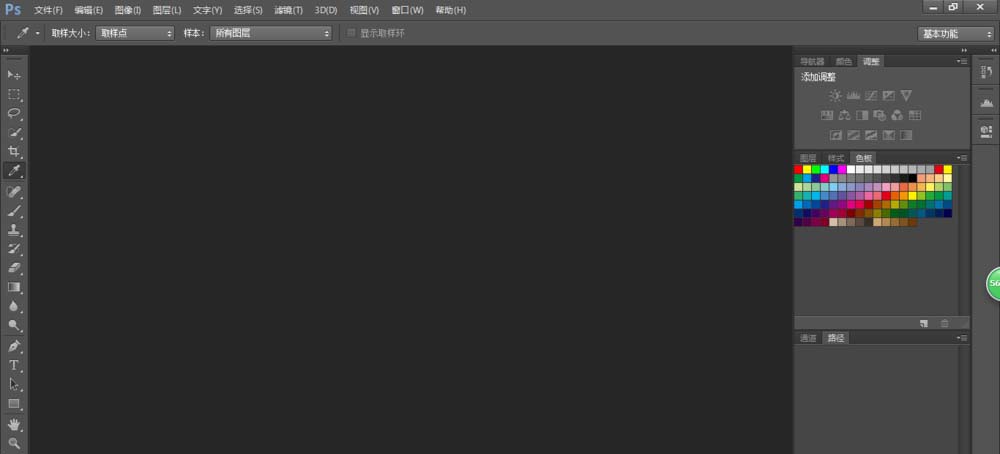
2、点击编辑按钮,弹出下图所示的下拉菜单。
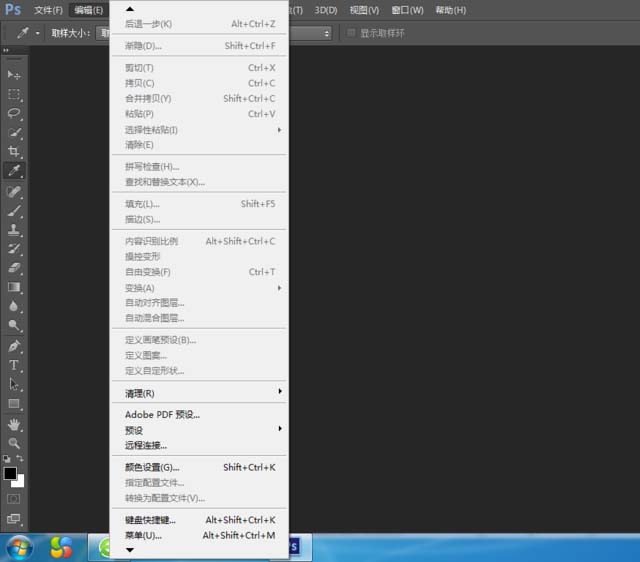
3、点击键盘快捷键按钮,弹出一个对话框,如下图所示。

4、点击根据当前的快捷键组创建一组新的快捷键命令按钮,如下图所示。
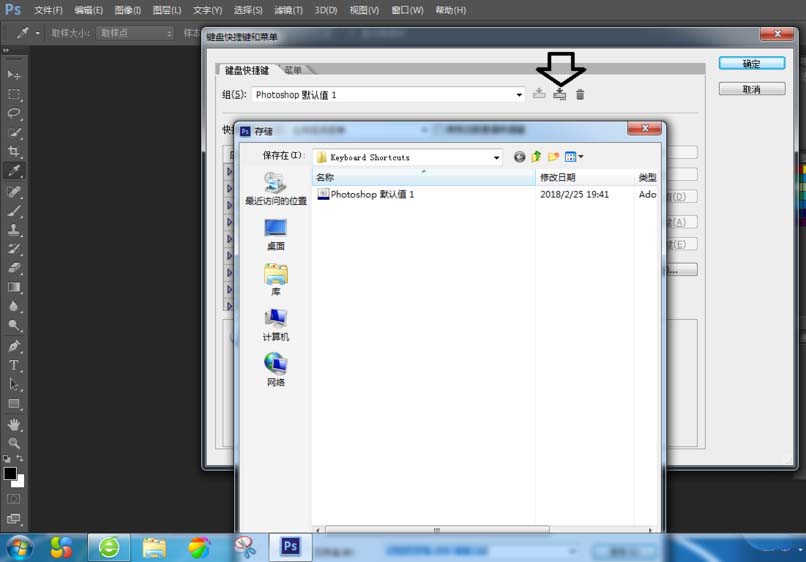
5、重新命名点击保存。
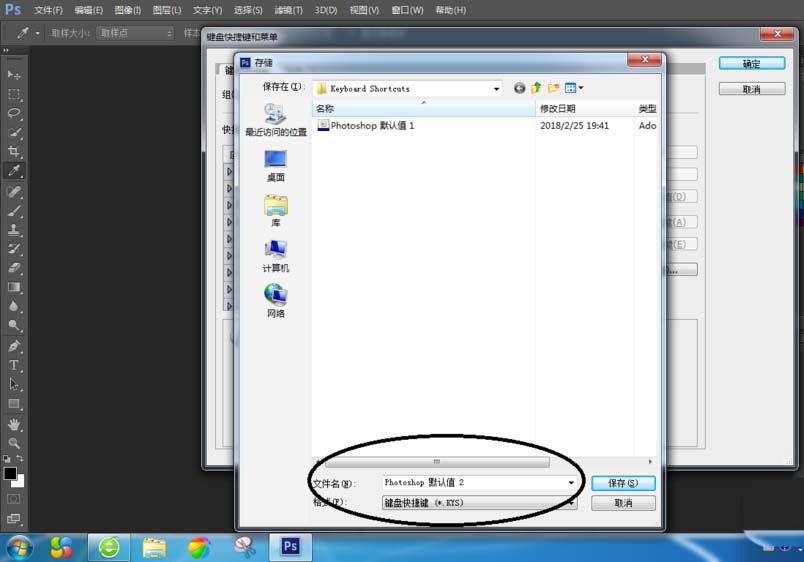
6、在组的下拉菜单中进行快捷键模板的切换。
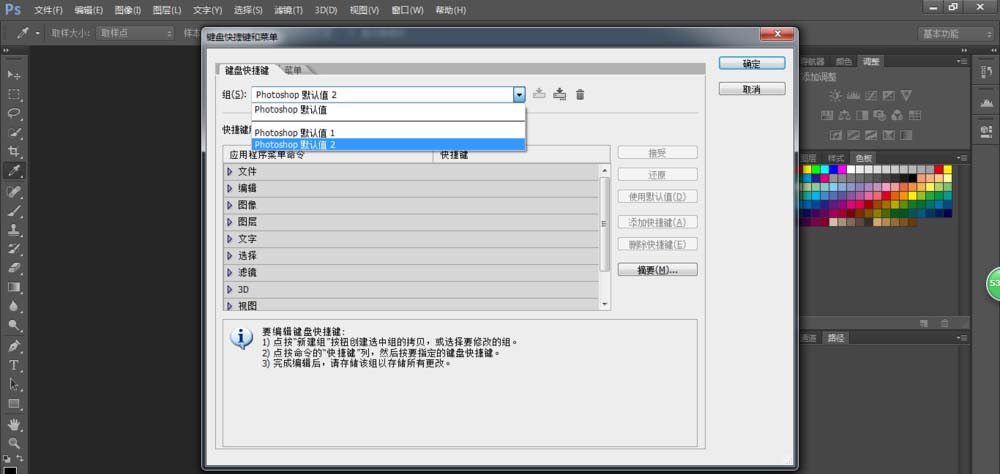
7、点击删除图标,可以删除菜单组。
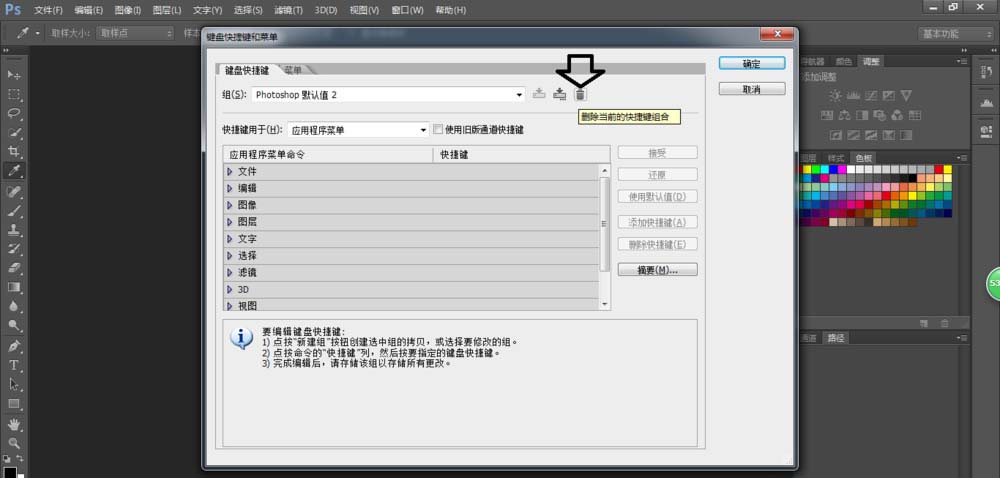
以上就是ps快捷键模板的创建方法,希望大家喜欢,请继续关注PSD素材网(www.PSD.cn)。
-

PS怎么制作雾粉状效果? PS粉尘效果的制作方法
2022-10-04 23
-
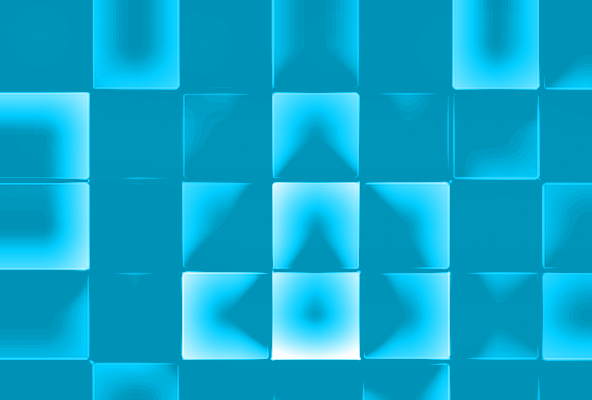
PS怎么设计蓝色冰块效果的背景图?
2022-10-04 15
-

PS怎么排版文字? PS漂亮排版的的方法
2022-10-04 219
-

PS怎样制作大气好看的补水类化妆品宣传海报?
2022-10-04 5
-

PS怎么设计唱片图标? PS唱片logo的设置方法
2022-10-04 6
-
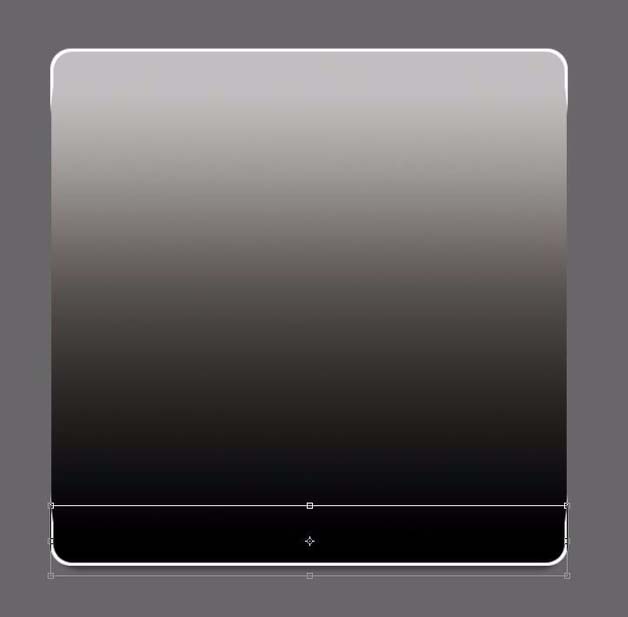
PS怎么绘制有质感的立体圆角矩形? PS圆角矩形的制作方法
2022-10-04 170
-
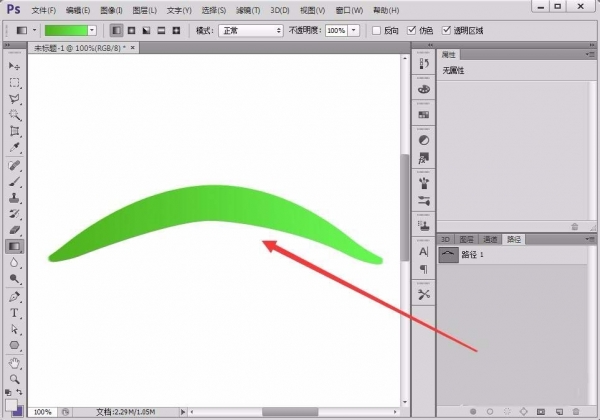
PS怎么绘制光滑的曲面? PS反光曲面的绘制方法
2022-10-04 21
-

PS水龙头流水效果图怎么做?PS制作逼真的水龙头流水效果教程
2022-10-04 16
-
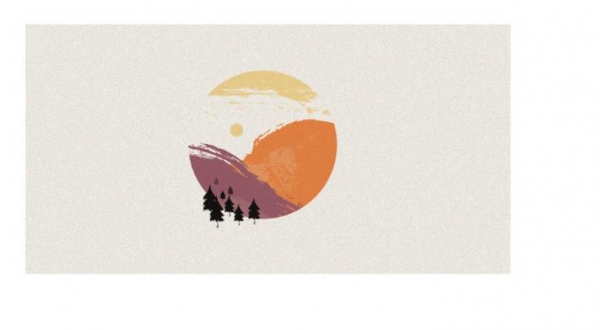
PS怎么设计一款创意的环保海报?
2022-10-04 18
-
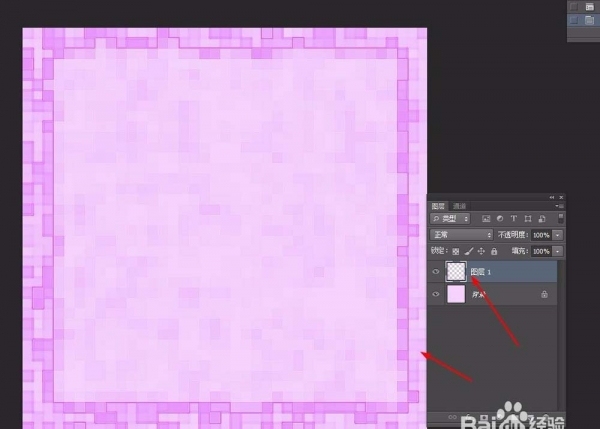
PS怎么设计一款格子相框效果的背景?
2022-10-04 11
-

PS怎么设计人物碎片效果? PS设计人物幻影效果的教程
2022-10-04 10
-

PS怎么设计防滑地板效果? PS地板效果的设计方法
2022-10-04 15
-

PS毕业证怎么修改? PS修改毕业证中文字的教程
2022-10-04 35
-

PS怎么画卡通效果的眼镜? PS手绘眼镜的教程
2022-10-04 35
-

PS怎么制作3D立体的圆球?
2022-10-04 18
-
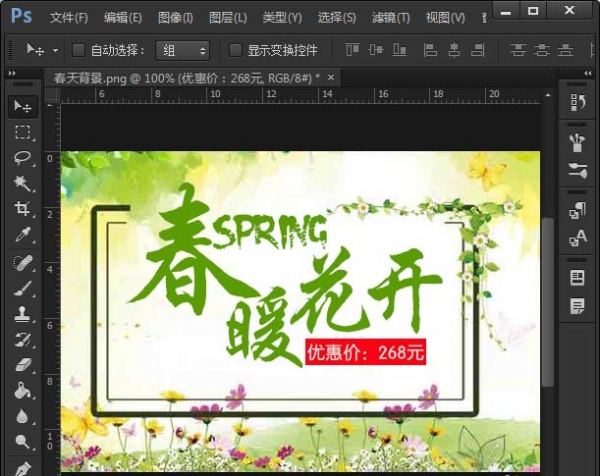
PS怎么设计春暖花开的海报? PS春天海报的设计方法
2022-10-04 39
-

PS怎么设计战地3的海报风格?
2022-10-04 8
-
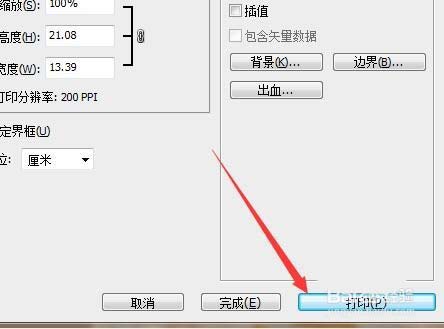
PS打印预览界面怎么调节图片的大小等参数?
2022-10-04 189
-

PS怎么给图片制作颜色卡? PS提取图片颜色卡的教程
2022-10-04 17
-

PS中想要绘制卡通版的木马? PS画木马的教程
2022-10-04 8
-

PS怎么设计一款炫酷的彩色鸡头海报?
2022-10-04 8